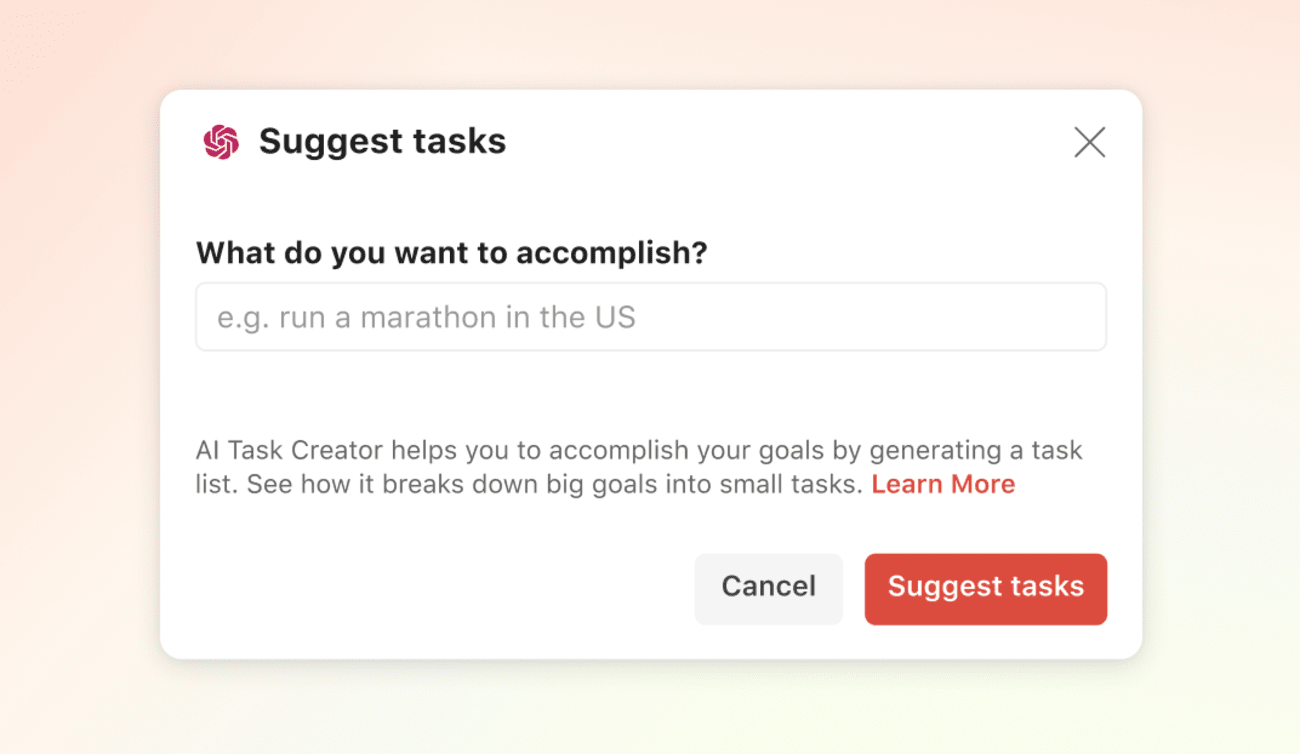Расширение AI Assistant предлагает нескольких удобных опций для оптимизации ваших рабочих процессов. Не можете придумать подходящее название задачи? Нужна поддержка при создании подзадач, чтобы разбить задачу на части? AI Assistant вам поможет!
Настройка расширения
Предупреждение
AI-ассистент недоступен в Todoist для iOS и Android. Убедитесь, что вы используете Todoist в веб-браузере или в приложениях для компьютера.
- Войдите в Todoist по ссылке https://todoist.com или в приложении для компьютера.
- Вверху слева нажмите на свой аватар.
- Выберите Настройки.
- В боковом меню выберите Интеграции.
- Нажмите на Обзор в верхней части настроек интеграций.
- В списке доступных интеграций выберите AI Assistant.
- Нажмите Add (Добавить).
- Нажмите Подтвердить.
При первом запуске расширения вам будет предложено предоставить доступ на чтение и запись данных приложения.
Рекомендация задач
Если вы вы стремитесь к большим достижениям, но не знаете, с чего начать, получите несколько рекомендация! Эта опция предложит список задач, которые помогут вам достичь цели. Вот так:
- В любом проекте Todoist нажмите на три точки в правом верхнем углу проекта, чтобы открыть меню проекта.
- Нажмите на Suggest tasks with AI Assistant (Предложение задач AI Assistant).
- В открывшемся модальном окне введите задачу, которую вы хотите разбить на более мелкие части, и нажмите на кнопку Suggest tasks (Предложить задачи).
- Просмотрите предложенный список задач.
- Нажмите Add (Добавить).
Советы по выполнению задачи
Если вы не знаете, как продвинуться в решении задачи, почему бы не спросить совета?
Используйте эту опцию для одной из существующих задач. Будет сгенерирован следующий шаг для ее выполнения:
- Нажмите на любую существующую задачу, чтобы открыть отображение задачи.
- Нажмите на иконку с тремя точками вверху справа в окне задачи. Если вы просматриваете задачи в списке, вы можете навести курсор на задачу и нажать на иконку с тремя точками справа.
- Выберите AI Assistant.
- Нажмите кнопку Давать советы дл] выполнени] задач. AI Ассистент сгенерирует следующий шаг для выполнения этой задачи.
- Нажмите Add as comment (Добавить как комментарий), чтобы опубликовать совет в комментариях к задаче.
- Если хотите получить новый совет, нажмите Try again (Попробовать еще раз).
- Чтобы закрыть AI Assistant и отменить действие, нажмите Cancel (Отмена).
Переориентация задач на действие
Если хотите переформулировать свои задачи, чтобы было легче начать работу над ними, данная опция поможет вам в этом.
- Нажмите на любую существующую задачу, чтобы открыть отображение задачи.
- Нажмите на иконку три точки вверху справа в окне задачи. Если вы просматриваете задачи в списке, вы можете навести курсор на задачу и нажать на иконку три точки справа.
- Выберите AI Assistant.
- Нажмите Переориентация задачи на действие. AI Ассистент сгенерирует альтернативное название задачи.
- Если хотите использовать новое название, созданное расширением, нажмите Rewrite task (Переписать задачу).
- Нажмите Try again (Попробовать снова), если хотите посмотреть другой вариант задачи.
- Чтобы закрыть AI Assistant и отменить действие, нажмите Cancel (Отмена).
Разделение задачи на подзадачи
Когда задача сложная и предполагает несколько шагов, используйте эту опцию, чтобы разбить ее на части и создать список подзадач. Вот так:
- Нажмите на любую существующую задачу, чтобы открыть отображение задачи.
- Нажмите на иконку с тремя точками в правом верхнем углу отображения задач. Если вы просматриваете задачи в списке, вы можете навести курсор на задачу и нажать на иконку с тремя точками справа.
- Выберите AI Assistant.
- Нажмите Break task down (Разбить задачу).
- AI Assistant создаст список подзадач. Просмотрите список и снимите выделение с тех подзадач, которые не потребуются.
- Нажмите Add sub-tasks (Добавить подзадачи), чтобы добавить их в текущую задачу.
- Если хотите сгенерировать новый список подзадач, нажмите Try again (Попробовать еще раз).
- Чтобы закрыть AI Assistant и отменить действие, нажмите Cancel (Отмена).
Удаление расширения
- Вверху слева нажмите на свой аватар.
- Выберите Настройки.
- В боковом меню выберите Интеграции.
- Нажмите на AI Assistant.
- Нажмите Удалить.
- Нажмите Удалить для подтверждения.
FAQ
Как правило, чем конкретнее и точнее данные, тем лучше результат. Например, вместо запроса «Как мне похудеть?» вы можете сказать: «Я мужчина весом 71 кг и ростом 170 см». Я хотел бы похудеть на 10 кг. Какой самый простой способ это сделать?»
Расширение, основанное на искусственном интеллекте, лучше всего работает с английским языком. Хотя оно поддерживает ввод и на других языках, вы можете заметить, что оно не будет работать одинаково хорошо на них всех. Мы не можем контролировать этот процесс на своей стороне, но в будущем он, вероятно, улучшится благодаря разработке более совершенных моделей в OpenAI.
Расширение не подключено в вашем аккаунте Todoist по умолчанию, поэтому, если вы его не установили, никаких дополнительных действий не требуется.
Если у вас уже установлено расширение, но вы хотите его отменить, вы можете удалить его, следуя инструкциям выше.
С этой интеграцией Todoist не предоставляет OpenAI доступ к вашим данным Todoist. Однако OpenAI может использовать пользовательский ввод (запросы) для улучшения своих моделей.
Одна из слабых сторон нашего AI-ассистента заключается в том, что он может выводить вредный контент при соответствующем запросе. В Todoist мы стремимся разработать систему, которая не причинит пользователям вреда. С этой целью мы внедрили отображение сообщения, которое предупреждает о потенциально вредном контенте всякий раз, когда наша система распознает опасный запрос.